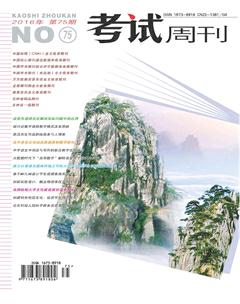Word郵件合并功能的高級應用
張俊
摘 要: 在掌握了郵件合并的簡單功能后,雖然使用比較方便,提高了工作效率,但是使用過程中會不斷發現問題,因此,對郵件合并的高級功能進行深入了解、認真學習,對工作、生活會產生很大的幫助作用。
關鍵詞: 郵件合并 數據源 高級應用
“郵件合并”是Office中的一項高級功能,大多數人員只掌握其中一些簡單功能,如合并文件形成工資單,一頁只能生成一個,既不美觀又浪費紙張,生成的結果不能令人滿意,如果掌握其中的高級功能,就能達到預期的效果。本文以Office2010為版本介紹其主要高級功能。
一、共享多種數據源
郵件合并主要是將文檔與數據源進行鏈接,整合成需要的文檔資料,因此,數據源是必不可少的。數據源提供的數據必須有一個共同的特點:行列組合,即行表示個體的一條記錄,列表示個體的一個特征(字段)。如文本文件的表格、Word文檔的表格、Excel工作簿、Query文件、Access數據庫、Foxpro文件等內容都可以作為郵件合并的數據源。一般情況下,只要數據源文件存在,郵件合并時就不需要再創建新的數據源,直接將數據源與文檔進行鏈接。如果需要的數據源不存在,在現有數據的基礎上進行相應的修改就不是太麻煩。
需要注意的是:數據源中的數據文件必須是數據庫格式,即第一行必須是字段名,不能出現標題之類的內容。如文本文件的表格、Word文檔的表格、Excel工作簿不能出現標題行,如果出現標題行,必須先刪除標題行,才能作為數據源使用。同時在數據行中盡量不出現空行,即空記錄。
不同的軟件可以共享數據源中的數據,避免重復勞動,提高辦公效率。
二、一頁紙打印多個合并文檔
Word“郵件合并”主要是進行批量處理和批量打印文檔,好多情況下生成的文檔很短,如工資條,只占幾行的空間,但是生成的文檔一頁只顯示一條記錄,導致生成的文檔偏多,打印速度慢,浪費紙張。當文檔較短時,可以一頁顯示多條記錄,解決上述問題。
方法一:首先,選擇“開始郵件合并”菜單中的“目錄”,打開一個Word文檔;其次,將批量文件的格式設置成功,與數據源建立鏈接后,保留適當的行間距位置;最后,單擊菜單“完成并合并”。但此方法在每頁中不可控制記錄的多少,可能打印效果不太滿意。
方法二:第一,選擇“開始郵件合并”菜單中的“普通Word文檔”,打開了一個Word文檔;第二,將批量文件的格式設置成功,與數據源建立鏈接后;第三,光標放在設置的批量文件最后一行下面,單擊“規則”菜單,選擇“下一條記錄”;第四,將第三步設置的內容復制到一頁里面,根據自己的需要確定復制的記錄數;第五,將本頁中最后一條記錄后面的“下一條記錄”刪除;最后,單擊菜單“完成并合并”。但此方法也有一個缺點,即可能最后一頁有空白的記錄。
三、有條件的生成合并文件
打印信封、請柬時常常看到“***(先生/女士)”的格式,暫不考慮對他人的尊重,收件人拿到后首先想到的這是一件批量文件,如果是廣告類信件,估計拆開的幾率不太高。為了解決這個問題,可以使用郵件合并中的條件語句:如果……那么……否則(IF...Then...Else)。
解決方法:首先,光標定位在需要添加條件語句的位置,單擊“規則”發現“如果……那么……否則……”,單擊,出現下圖,在“域名”位置找到相應的字段,確定“比較條件”與“比較對象”,符合比較條件時在“則插入此文字”對話框中輸入相應的內容,不符合比較條件時,在最下面對話框中輸入相應的內容即可。
四、確定數據的精度
日常工作生活中,經常會遇到小數點的精確性問題,如工資表、學生的平均成績等后面可能會出現小數點,在Excel文件中設置為1位小數,但合并到Word文檔后發現小數點位置變成了許多位,打印出的效果不理想,而且沒有必要精確到幾位。
解決方法:選中需要修改的數據的“合并域”,按右鍵,選擇“切換域代碼”菜單,出現{MERGEFIELD字段名},在域代碼“字段名”后面加上"0.00"(保留兩位,如果保留一位小數,可用0.0),最后一定要按F9結束,這樣出現的數據效果就按自己的思路展現。
五、結語
在掌握了郵件合并的簡單功能后,雖然使用比較方便,提高了工作效率,但是使用過程中會不斷發現問題,因此,對郵件合并的高級功能進行深入了解、認真學習,對工作、生活帶來很大的幫助。最后,提醒一點:不同版本的Office軟件,郵件合并的操作步驟有所不同。
參考文獻:
[1]孟金紅、陳國清.郵件合并操作的微課設計[J].信息與電腦:理論版,2014(9).
[2]杜軍.用Word中的郵件合并功能制作準考證[J].科技信息,2010(34).
[3]劉海蓉、朱永昌.淺談郵件合并功能及應用[J].南昌高專學報,2010(03).